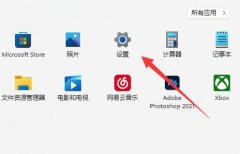随着工作和娱乐需求的多样化,越来越多的用户开始使用多显示器设置。正确配置和优化多个显示器,不仅能提升工作效率,还能享受更好的娱乐体验。通过以下几个方面,可以帮助您轻松设置并优化您的多显示器环境。
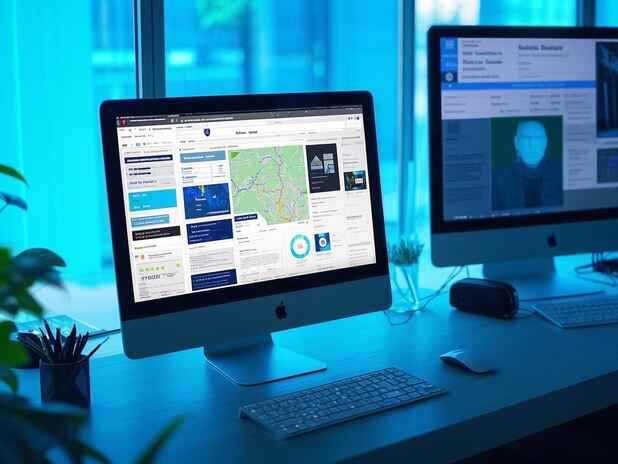
选择合适的硬件是成功的关键。目前,市面上有各种类型的显示器,从高刷新率的游戏显示器到色彩精准的设计显示器,各自的特点和定位都不同。针对您的需求,挑选合适的显示器,不仅能提升视觉体验,还有助于提高工作效率。例如,设计师可能更需要宽广的色域和高分辨率,而游戏玩家则可能偏好更快的刷新率和响应时间。确保图形处理器(GPU)支持多显示器输出是至关重要的。部分低端显卡或集成显卡在处理多个显示器时可能会出现性能瓶颈。
在配置显示器时,连接方式的选择同样重要。HDMI、DisplayPort和DVI等接口各有优劣,理解这些接口的特性可以帮助您更好地构建系统。例如,DisplayPort支持更高的分辨率和刷新率,适合高性能需求的用户。而HDMI则因其普及性,适合大多数普通用户。除了硬件连接,调整显示器的排列方式也会影响使用体验。大多数操作系统都允许用户自定义显示器的排列,确保屏幕之间的转换平滑无缝。
在软件层面,操作系统的设置至关重要。Windows和macOS均提供了良好的多显示器支持。用户可以通过显示设置调整主显示器、排列显示器顺序以及分辨率等。对于专业用户,区分工作区和娱乐区的应用场景可大大提升效率。使用虚拟桌面功能,能够根据工作需求快速切换不同的工作环境。例如,在设计工作时可以将相关软件分布在不同的显示器上,而在娱乐时则可以快速切换到游戏界面。
针对性能优化,确保驱动程序的最新版本可提升显示效果,避免出现兼容性问题。使用合适的显示器校准工具,调整色彩、对比度和亮度,可以确保每个显示器都保持一致性,使多显示器设置的视觉体验更加完美。
为了方便用户,这里列出一些常见问题及解答,希望能够帮助到您:
1. 我需要什么类型的显卡才能支持多显示器设置?
高端显卡通常支持多显示器设置,建议选择至少支持2到3个输出接口的显卡,并确保它们支持您的显示器分辨率和刷新率要求。
2. 如何设置Windows中的多个显示器?
在Windows设置中,右键点击桌面,选择显示设置,然后在多显示器部分选择扩展这些显示器或者复制这些显示器等选项,并调整排列和分辨率设置。
3. 我可以使用不同品牌和型号的显示器进行组合吗?
是的,大多数操作系统支持不同品牌和型号的显示器组合使用,但会影响到色彩和亮度的一致性,建议在使用不同显示器时进行校准。
4. 如何优化多显示器设置以提高游戏性能?
关闭不必要的后台程序,确保显卡驱动更新到最新版本,并将游戏设置调整为最佳性能,可能还需考虑降低分辨率来提高帧率。
5. 使用多显示器有哪些主要的工作效率提升?
多显示器可以实现同时处理多个任务,例如在一个屏幕上进行文档编辑,另一个屏幕上浏览网页,这种多任务处理能显著提高工作效率。